Quand il s’agit de Windows, il n’y a rien que j’aime plus que l’infâme interface du ruban de Microsoft-et rien que je déteste plus. L’utiliser dans Microsoft Office est magnifique, mais l’ajout du ruban à l’explorateur de fichiers de Windows 8 était un peu trop pour moi.
J’ai donc décidé de réduire l’Explorateur de fichiers un tout petit peu et j’ai mi les fonctionnalités que je pourrais avoir besoin devant et au centre, tandis que je bannis le reste du ruban de ma vue. Si vous êtes épuisé de traiter avec un explorateur de fichiers chargé de ruban, voici un moyen rapide pour simplifier comment vous zappez votre menu.
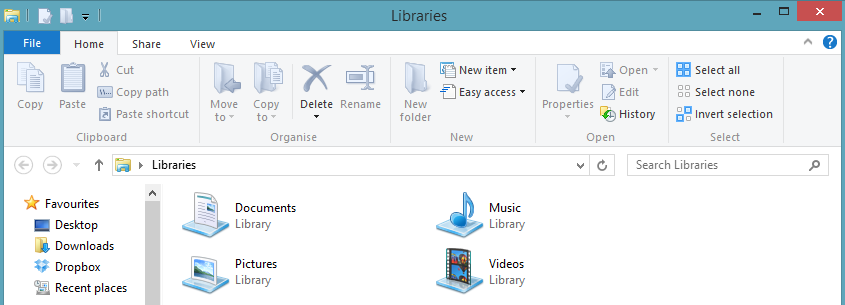
Mais d’abord …
Avant d’entrer en cours, nous allons délabrer un peu l’anatomie de base de l’Explorateur Windows. Au sommet de la fenêtre, vous verrez une icône de dossier dans le coin supérieur gauche. À côté de cela il y a quelques icônes et une flèche orientée vers le bas. Ce petit ensemble d’icônes est connu comme la Barre d’Outils d’Accès Rapide (BOAR).
En dessous de cela, où vous voyez des options de menu pour Fichier, Accueil, Partage, et Vue-chacun avec leur propre désordre d’icônes-est le tristement célèbre ruban dont nous parlions plus tôt.
Et maintenant, on y va…
Avant d’entrer en cours, nous allons un peu délabré anatomie de base de l’Explorateur Windows. Au sommet de la fenêtre, vous verrez une icône de dossier dans le coin supérieur gauche. À côté de cela quelques icônes et une flèche orientée vers le bas. Ce petit ensemble d’icônes est connu comme la barre d’outils Accès rapide (QAT).
En dessous, où vous voyez des options de menu pour Fichier, Accueil, Partager, et View-chacun avec leur propre désordre d’icônes-est le tristement célèbre ruban dont nous parlions plus tôt.
Comment nettoyer l’interface à ruban
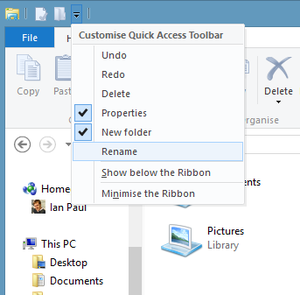
N’ayez pas peur si vous ne voyez pas une fonction préférée: La BOAR peut avoir une fonction de l’interface utilisateur du ruban que vous voulez. Pour ajouter dans vos favoris, faites juste un clic droit sur l’option dans le ruban et sélectionnez « Ajouter à outils d’Accès rapide » dans le menu pop-up qui apparaît.
C’est tout!
Maintenant que vous avez votre BOAR peaufiné, il est temps de lui donner une place plus importante et bannir l’interface d’utilisateur du ruban. Faites un clic droit sur le ruban et sélectionnez « Afficher la barre d’outils d’Accès rapide sous le ruban. » Ensuite, faites un clic droit sur le ruban et sélectionnez « Réduire le ruban. »
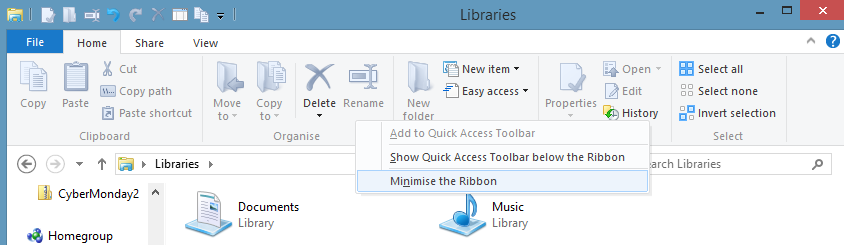
L’Explorateur de fichiers de Windows 8 doit maintenant ressembler à ce que vous voyez ci-dessous, avec le ruban poussé à fond autant que possible et le devant et centre de la barre d’outils d’Accès rapide avec toutes vos options de menu favoris.
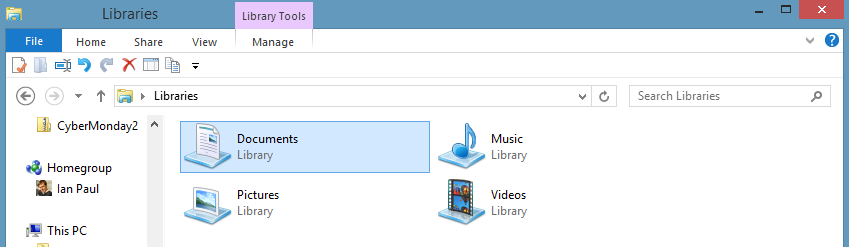
Oublié, mais jamais parti
Le ruban peut être banni, mais il n’est pas parti pour de bon. Lorsque vous avez besoin d’accéder au ruban, cliquez simplement sur l’option de menu que vous voulez (Fichier, Accueil, etc.) et l’interface de ruban réapparaîtra brièvement. Si vous voulez que le ruban de nouveau de façon permanente, faite juste un clic droit sur les options de menu du ruban et décochez la case « Réduire le ruban. »
Vous pouvez mettre le BOAR au sommet à nouveau par un clic droit là-dessus et sélectionnez « Afficher la barre d’outils Accès rapide au-dessus du ruban. »
Ces quelques étapes simples peuvent rendre l’Explorateur de fichiers beaucoup plus facile à utiliser et un tout petit peu plus proche à l’interface de menu standard des versions antérieures de système d’exploitation de Microsoft. La même procédure de base peut vous aider à nettoyer l’interface d’utilisateur du ruban de Microsoft Office, si vous le considérez comme une horreur, aussi. J’espère que cela aide!